kvm虚拟化安装centos7系统
1. 首先要配置好yum源,检查当前CPU是否支持KVM虚拟化。
[root@kvm ~]# cat /proc/cpuinfo | egrep '(vmx|svm)'
#如果输出结果中包含vmx,则表示采用Intel虚拟化技术;如果包含svm,则表示采用AMD虚拟化技术;如果没有任何输出,表示当前的CPU不支持KVM虚拟化技术。
2、安装KVM相关软件包:
[root@kvm ~]# yum install -y qemu-kvm qemu-img virt-manager libvirt libvirt-python virt-manager libvirt-client virt-install virt-viewer
3、启动libvirt并设置开机自启动:
[root@kvm ~]# systemctl start libvirtd
[root@kvm ~]# systemctl enable libvirtd
4、安装虚拟机
[root@kvm ~]# virt-manager
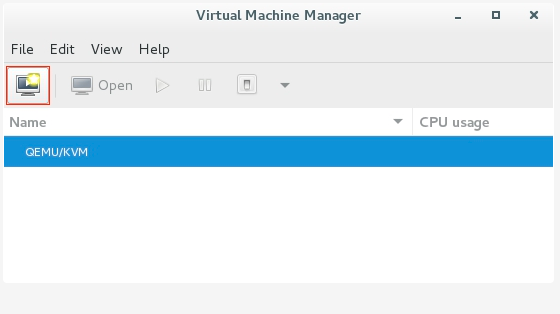
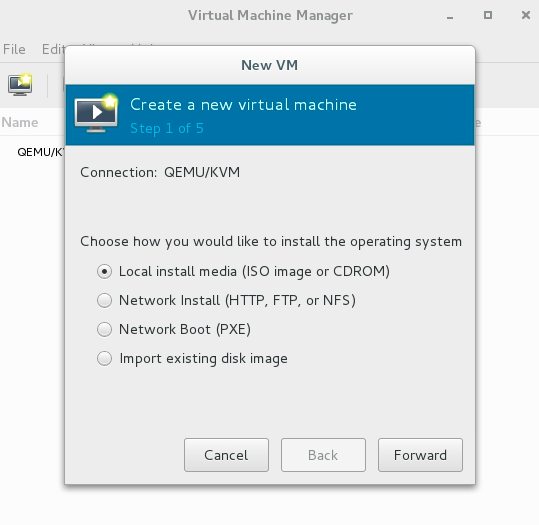





配置好相关参数,准备装系统:



在宿主上查看虚拟机
[root@kvm ~]# virsh list --all
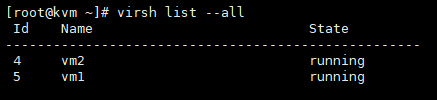
1、配置文件方式(桥接模式)
在宿主机上面,修改配置文件
[root@kvm ~]# vim /etc/sysconfig/network-scripts/ifcfg-br0
TYPE=Bridge
NAME=br0
DEVICE=br0
ONBOOT=yes
BOOTPROTO=static
IPADDR=192.168.10.75
GATEWAY=192.168.10.254
NETMASK=255.255.255.0
DNS1=202.106.0.20
[root@kvm ~]# vim /etc/sysconfig/network-scripts/ifcfg-ens192
DEVICE=ens192
ONBOOT=yes
BRIDGE=br0
2、重启libvirtd服务。
systemctl restart libvirtd
3、重启network服务。
systemctl restart network
4、在虚拟机中添加一块新网卡,选择为桥接(br0)模式。
说明:删除桥接网卡步骤
1、删除br0的配置文件。
2、还原正常网卡的配置文件。
3、重启系统。
管理虚拟机的一些常用命令:
virsh console xxx # 进入指定的虚拟机,进入的时候还需要按一下回车
virsh start xxx # 启动虚拟机
virsh shutdown xxx # 关闭虚拟机
virsh destroy xxx # 强制停止虚拟机
virsh undefine xxx # 彻底销毁虚拟机,会删除虚拟机配置文件,但不会删除虚拟磁盘
virsh autostart xxx # 设置宿主机开机时该虚拟机也开机
virsh autostart --disable xxx # 解除开机启动
virsh suspend xxx # 挂起虚拟机
virsh resume xxx # 恢复挂起的虚拟机





【推荐】国内首个AI IDE,深度理解中文开发场景,立即下载体验Trae
【推荐】编程新体验,更懂你的AI,立即体验豆包MarsCode编程助手
【推荐】抖音旗下AI助手豆包,你的智能百科全书,全免费不限次数
【推荐】轻量又高性能的 SSH 工具 IShell:AI 加持,快人一步
· 阿里最新开源QwQ-32B,效果媲美deepseek-r1满血版,部署成本又又又降低了!
· 开源Multi-agent AI智能体框架aevatar.ai,欢迎大家贡献代码
· Manus重磅发布:全球首款通用AI代理技术深度解析与实战指南
· 被坑几百块钱后,我竟然真的恢复了删除的微信聊天记录!
· AI技术革命,工作效率10个最佳AI工具